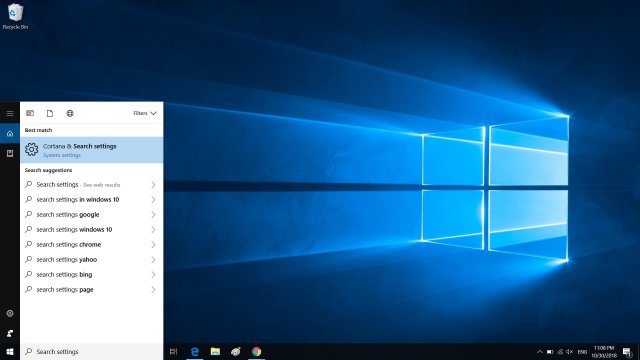VMWare Workstation Pro не может работать в ОС Windows: почему и что можно сделать
Проблема тянется еще с сентября, регулярно и успешно обновляясь с каждым новым апдейтом Windows, точнее Windows 10 v.1903. Речь о «VMWare Workstation Pro не может работать в ОС Windows».
Разумеется, это несколько озадачивает, в особенности, когда такое выдает рабочий комп, на котором установлена лицензионная версия VMWare, которая, в свою очередь, используется регулярно и для дела.
Тем не менее, похоже, это именно VMWare Workstation Pro в этот раз «сама виноватая», и тому есть свои причины.
Но прежде чем с проблемой разбираться для начала еще уточним, что, судя по отзывам пользователей, возникает она после установки любого из следующих четырех накопительных обновлений Windows 10 1903:
KB4522355 (OS Build 18362.449) от 24 октября 2019;
KB4517389 (OS Build 18362.418) от 8 октября 2019;
KB4524147 (OS Build 18362.388) от 3 октября 2019;
KB4517211 (OS Build 18362.387) от 26 сентября 2019.
То бишь, после установки любого из перечисленных обновлений VMWare Workstation Pro перестает запускаться, а встроенный Помощник по совместимости программ (Compatibility Assistant) пишет то самое:
VMWare Workstation Pro не может работать в ОС Windows
Проверьте, появилась ли обновленная версия этого приложения, работающая в Windows.
Почему так? По предварительной информации, данная проблема затрагивает в настоящее время все версии VMWare Workstation Pro до v.15.1. Последняя, как известно, изначально вышла с поддержкой Windows 10 19H1 (v.1903), а вот все предыдущие версии VMWare Microsoft давеча без объяснения причин убрала из перечня Application Compatibility. Следовательно, с Windows 10 работать они теперь и не должны, поскольку система больше не считает их совместимыми.
Что делать, когда «VMWare Workstation Pro не может работать в ОС Windows»
Разумеется, решается проблема путем покупки новой версии VMWare. И разумеется, не всем это нравится, с учетом того, почем её нынче продают. Общественность, конечно же, принялась искать пути обхода блокировки, и вроде как, нашла. По крайней мере, один простой маневр позволяет пока нормально запускать старые версии VMWare Workstation Pro. Как долго фокус будет работать, не понятно, но еще работает. Поэтому:
- открываем папку VMware Workstation (адрес по умолчанию C:\Program Files (x86)\VMware\VMware Workstation\);
- в ней находим файл vmware.exe
- вручную переименовываем его в vmwarea.exe
- и перезапускаем компьютер.
Что же относительно того, зачем вся эта канитель с версиями, то есть мнение, что ограничить использование старых версий VMWare Microsoft «пришлось» во избежания риска конфликтов с ними обновленной Hyper-V. Но, повторимся, компания пока это никак не комментировала.
После обновления Windows 10 не работает Поиск и VMware Workstation
26 сентября Microsoft отправила KB4517211, дополнительное накопительное обновление для Windows 10 с исправлением проблем со звуком и других проблем, но похоже, что обновление добавляет еще проблем.
Ранее на этой неделе мы узнали, что у нескольких пользователей возникли проблемы при печати документа или изображения из-за сбоя службы диспетчера очереди печати. Некоторые пользователи, у которых установлена Windows 10 KB4517211, также сообщают о других проблемах, в том числе об ошибке, которая приводит к сбою Windows Search (поиск) и VMWare Workstation (виртуальная машина).
Поиск Windows может по-прежнему отображать пустые результаты для любого запроса, или может вообще не запуститься на ПК после применения обновления Windows 10 от 26 сентября. Пользователи сообщали о проблемах с поиском и Кортаной на форуме сообщества Microsoft, а также в Feedback Hub.
VMWare Workstation
Пользователи Windows 10 теперь сообщают о еще более неприятной проблеме для устройств, на которых уже установлено это накопительное обновление. Обновление также делает нерабочим VMWare Workstation в различных конфигурациях, согласно нескольким сообщениям на форуме сообщества Microsoft и в Feedback Hub.
Пользователи получают следующую ошибку при запуске VMWare Workstation Pro:
Пока вы не можете решить эти проблемы на своих устройствах. Единственное, что вы можете сделать, это откатиться на предыдущую версию Windows 10. Чтобы удалить исправление, выполните следующие действия.
Microsoft еще не признала проблемы, и остается неясным, является ли это широко распространенной проблемой.
Также стоит отметить, что Microsoft недавно выпустила обновление для Windows 10, которое решает проблему с принтером, но нарушает работу меню «Пуск».
VMware Workstation Pro не может работать в ОС Windows.
При попытке запустить виртуальную машину на VMware Workstation мы столкнулись с проблемой “VMware Workstation Pro не может работать в oc Windows”, о которой нам сообщил встроенный в Windows “Помощник по совместимости программ”.
Дополнительно мы видим сообщение “Проверьте, появилась ли обновленная версия этого приложения, работающая в Windows“. Обновлений как правило нет и дело вовсе не в WMware.
Если мы нажмем на всплывающее окно , то появится “Мастер устранения проблем с совместимостью”, который позволяет нам попробовать запустить ПО в режиме совместимости с более ранними операционными системами. Не тратьте на это время, данный способ не поможет.
Откуда появилась проблема с VMware Workstation Pro и как ее решить?
Буквально на днях Windows 10 выпустила обновление KB4517211 и KB4524147, которое уничтожило наши планы по созданию видео для нашего канал на Youtube . На сегодняшний день единственным вариантом является откатиться на предыдущую версию Windows 10.
Способ 1.
Если у вас нет данных обновлений, то рекомендую начать удаление с последних по дате обновлений для Microsoft Windows.
Что бы удалить обновления необходимо выполнить следующие действия:
1. Заходим в “Параметры” системы.
2. Выбираем пункт меню “Обновление безопасности“.
3. По умолчанию мы находимся в разделе “Центр обновления Windows” в котором нас интересует ссылка “Просмотр журнала обновлений“. Нажимаем на него.
4. Видим список обновлений, которые отсортированы по дате.
Среди списка у меня нет KB4517211, но есть обновление для Microsoft Windows 10 Version 1903 для систем на базе процессоров x64(KB4524147).
5. Нажимаем кнопку “Удалить обновления” и в появившемся окне выбираем “Обновление для Microsoft Windows (KB4524147)“. Сразу же увидим всплывающее окно “Выполняется удаление обновлений. Это может занять несколько минут”.
6. Перезагружаем систему и радуемся рабочему VMware Workstation 15Player.
Ждем от Windows ближайшего обновления с исправлением бага.